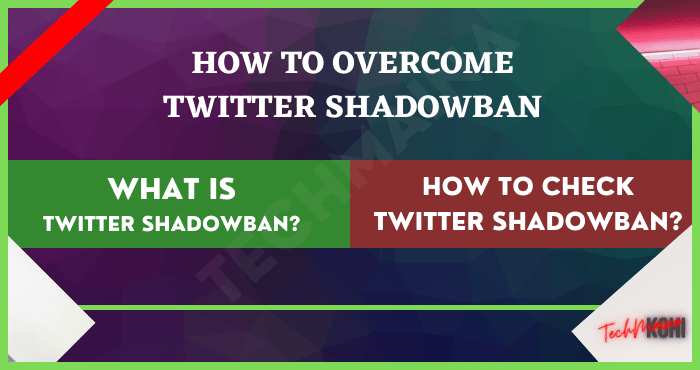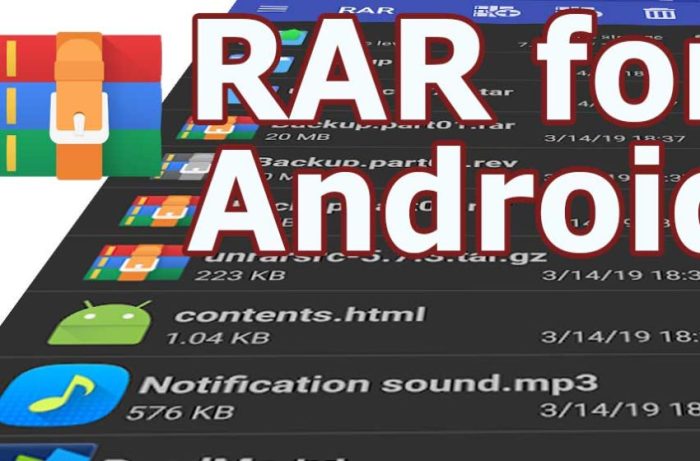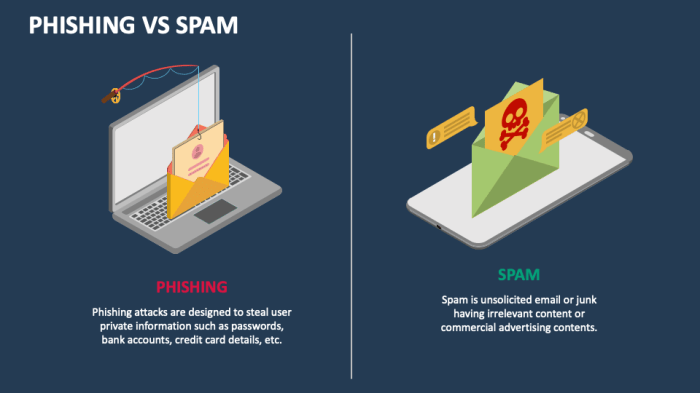Cara Ubah Pengaturan Default Open With di Android dengan Mudah
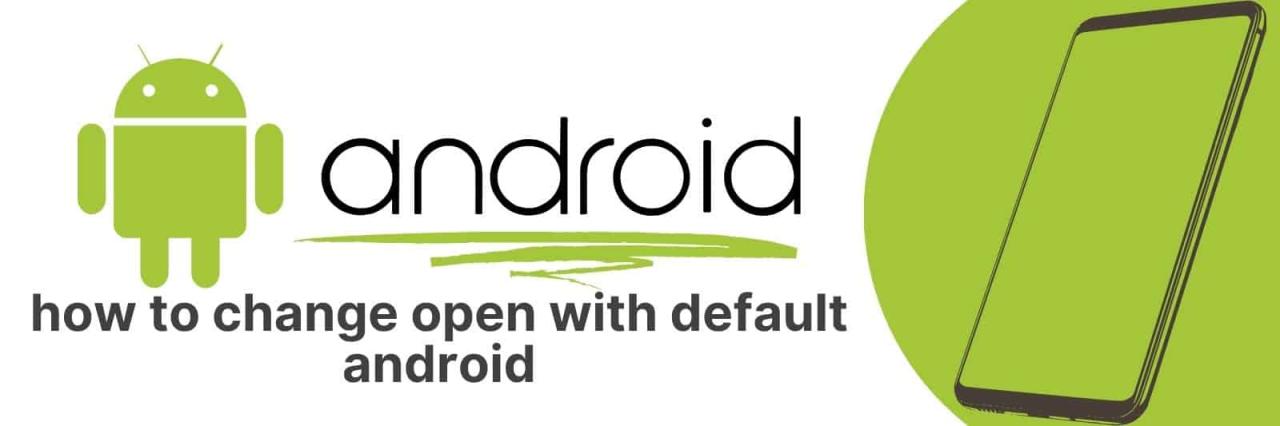
5+ Cara Mengubah Default Open With di Android – Pengguna Android sering kali merasa terganggu ketika aplikasi tertentu selalu terbuka secara default, meskipun mereka lebih suka menggunakan aplikasi lain. Untuk mengatasi masalah ini, tersedia berbagai cara untuk mengubah pengaturan default Open With di Android. Artikel ini akan mengulas 5+ metode yang efektif untuk menyesuaikan preferensi Anda.
Pengenalan

Pengguna Android sering kali merasa frustrasi karena aplikasi tertentu selalu terbuka secara default, bahkan saat mereka lebih suka menggunakan aplikasi lain. Hal ini dapat mengganggu dan membuang-buang waktu, terutama jika Anda memiliki beberapa aplikasi yang melakukan fungsi serupa.
Ada beberapa alasan mengapa Anda mungkin ingin mengubah pengaturan default ini. Misalnya, Anda mungkin lebih menyukai antarmuka pengguna atau fitur tertentu dari aplikasi lain, atau Anda mungkin ingin menghemat data atau baterai dengan menggunakan aplikasi yang lebih efisien.
Cara Mengubah Default Open With di Android
- Buka aplikasi Pengaturan.
- Ketuk Aplikasi & notifikasi.
- Ketuk Aplikasi default.
- Pilih kategori aplikasi yang ingin Anda ubah defaultnya.
- Ketuk aplikasi yang ingin Anda jadikan default.
Setelah Anda mengubah pengaturan default, aplikasi yang dipilih akan selalu terbuka saat Anda mengetuk tautan atau file yang terkait dengan kategori aplikasi tersebut. Anda dapat mengubah pengaturan ini kapan saja dengan mengikuti langkah-langkah yang sama.
Metode untuk Mengubah Pengaturan Default Open With
Android menawarkan beberapa cara untuk menyesuaikan pengaturan default “Open With” untuk berbagai jenis file. Berikut ini adalah dua metode umum:
Pengaturan Android, 5+ Cara Mengubah Default Open With di Android
Kamu dapat mengubah pengaturan default melalui menu Pengaturan di perangkat Android kamu. Berikut langkah-langkahnya:
| Langkah | Android 12 dan lebih tinggi | Android 11 dan lebih rendah |
|---|---|---|
| 1 | Buka Pengaturan > Aplikasi > Aplikasi Default > Aplikasi untuk Tindakan | Buka Pengaturan > Aplikasi & Notifikasi > Aplikasi Default |
| 2 | Pilih jenis file yang ingin kamu ubah pengaturannya | Pilih jenis file yang ingin kamu ubah pengaturannya |
| 3 | Pilih aplikasi yang ingin kamu jadikan sebagai default | Pilih aplikasi yang ingin kamu jadikan sebagai default |
Aplikasi Pihak Ketiga
Selain menggunakan Pengaturan Android, kamu juga dapat menggunakan aplikasi pihak ketiga untuk mengubah pengaturan default “Open With”. Beberapa aplikasi populer antara lain:
- Open with Manager: Aplikasi ini memungkinkan kamu mengelola pengaturan default untuk berbagai jenis file dan tindakan.
- File Commander: Selain sebagai pengelola file, File Commander juga memiliki fitur untuk mengubah pengaturan default “Open With”.
- Total Commander: Manajer file lain yang menawarkan opsi untuk menyesuaikan pengaturan default “Open With”.
Pertimbangan Khusus
Saat mengubah pengaturan default Open With, ada beberapa faktor khusus yang perlu dipertimbangkan.
Salah satu faktor penting adalah jenis file yang terlibat. Beberapa jenis file mungkin memerlukan penanganan khusus saat mengubah pengaturan default.
Jenis File Tertentu
- File Multimedia: File seperti gambar, video, dan audio mungkin memerlukan pemutar media tertentu untuk dibuka dengan benar. Pastikan untuk memilih pemutar media yang sesuai saat mengubah pengaturan default untuk jenis file ini.
- Dokumen: File dokumen seperti PDF dan DOCX dapat memerlukan aplikasi tertentu untuk dibuka. Pastikan untuk menginstal aplikasi yang diperlukan sebelum mengubah pengaturan default untuk jenis file ini.
Aplikasi yang Terinstal
Aplikasi yang diinstal di perangkat Android dapat memengaruhi pengaturan default Open With. Misalnya, menginstal aplikasi pemutar musik tertentu dapat menjadikannya aplikasi default untuk membuka semua file audio.
Untuk mengelola masalah ini, disarankan untuk meninjau pengaturan default secara berkala dan memastikan bahwa aplikasi yang diinstal tidak memengaruhi pengaturan yang diinginkan.
Praktik Terbaik: 5+ Cara Mengubah Default Open With Di Android
Setelah mengetahui cara mengubah aplikasi default, penting untuk memahami praktik terbaik untuk mengelola pengaturan ini secara efektif.
Tips untuk Memilih Aplikasi Default
- Pertimbangkan jenis file yang ingin Anda buka.
- Pilih aplikasi yang menawarkan fitur dan fungsionalitas yang Anda butuhkan.
- Baca ulasan dan bandingkan aplikasi yang berbeda untuk menemukan yang paling sesuai.
Cara Mengelola Beberapa Aplikasi Default
Anda dapat memiliki beberapa aplikasi default untuk jenis file yang berbeda. Misalnya, Anda dapat mengatur satu aplikasi untuk membuka dokumen PDF dan aplikasi lain untuk membuka gambar.
- Buka Pengaturan > Aplikasi.
- Ketuk “Aplikasi default”.
- Pilih jenis file yang ingin Anda kelola.
- Ketuk aplikasi yang ingin Anda jadikan default.
Cara Memulihkan Pengaturan Default
Jika Anda membuat kesalahan atau ingin kembali ke pengaturan default, Anda dapat melakukannya dengan mudah.
- Buka Pengaturan > Aplikasi.
- Ketuk “Aplikasi default”.
- Ketuk “Atur ulang ke default”.
- Konfirmasikan pilihan Anda.
Pertanyaan Populer dan Jawabannya
Apakah saya dapat mengubah pengaturan default untuk semua jenis file?
Tidak, beberapa jenis file memiliki aplikasi default tetap yang tidak dapat diubah.
Apa yang harus dilakukan jika saya tidak dapat menemukan aplikasi yang diinginkan dalam daftar pilihan Open With?
Instal aplikasi yang diinginkan dari Google Play Store, lalu coba lagi.
Bagaimana cara mengatur ulang semua pengaturan default Open With?
Buka Pengaturan > Aplikasi & notifikasi > Atur ulang preferensi aplikasi.